Gestione Utenti 👥
Per accedere a questa pagina, vai alle impostazioni del tuo chatbot e seleziona "Controllo Accesso".
La pagina di gestione utenti ti consente di amministrare gli utenti del tuo sistema. Questa pagina è divisa in due sezioni principali: Utenti Attivi e Inviti.
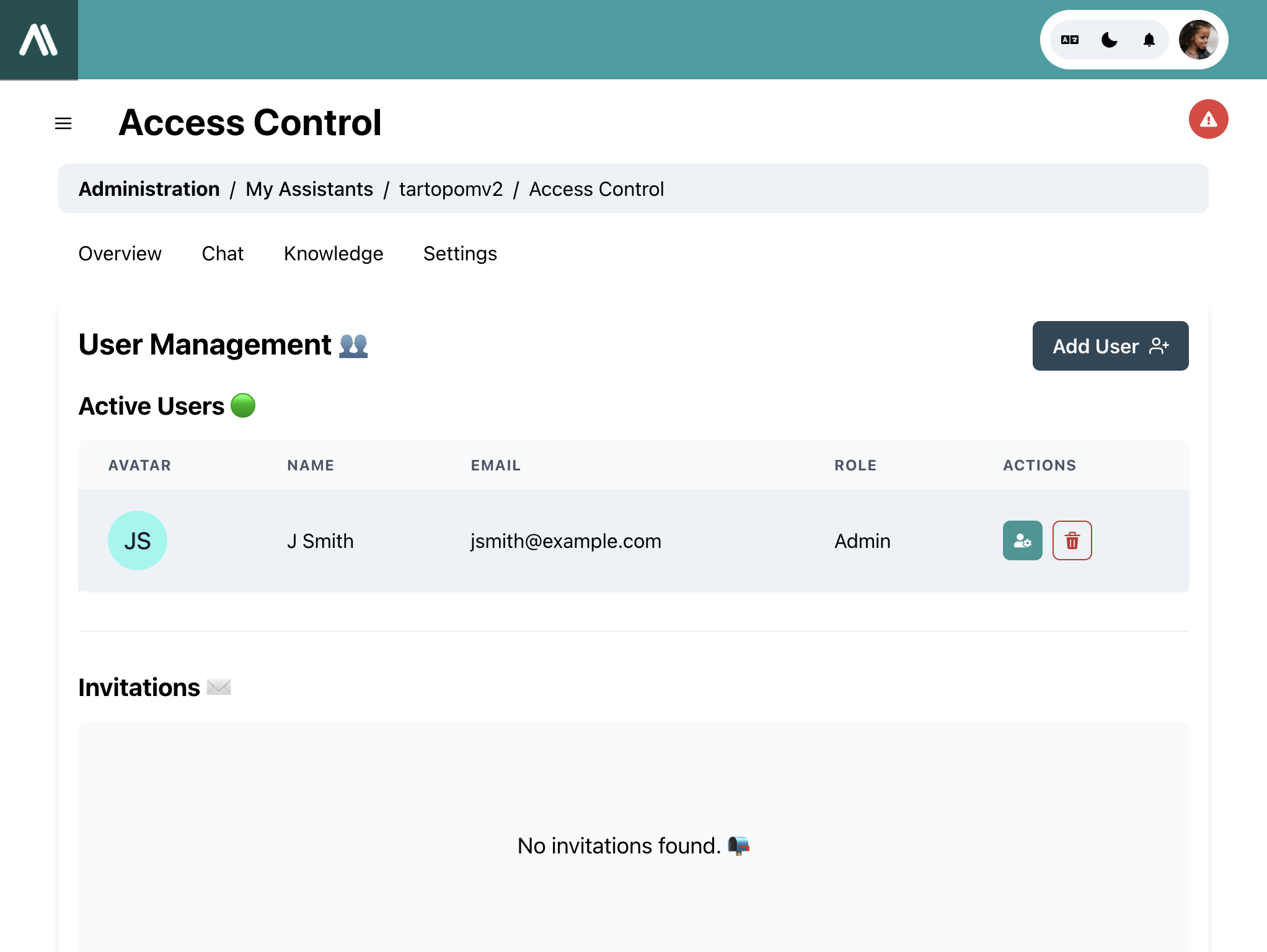
Utenti Attivi 🟢
Questa sezione mostra un elenco degli utenti attualmente attivi nel sistema. Per ogni utente, vengono presentate le seguenti informazioni:
- Avatar: L'icona che rappresenta l'utente.
- Nome: Il nome completo dell'utente.
- Email: L'indirizzo email dell'utente.
- Ruolo: Il ruolo assegnato all'utente (ad es., Admin).
- Azioni: Icone per modificare o eliminare l'utente.
Per aggiungere un nuovo utente, fai clic sul pulsante "Aggiungi Utente" in alto a destra di questa sezione.
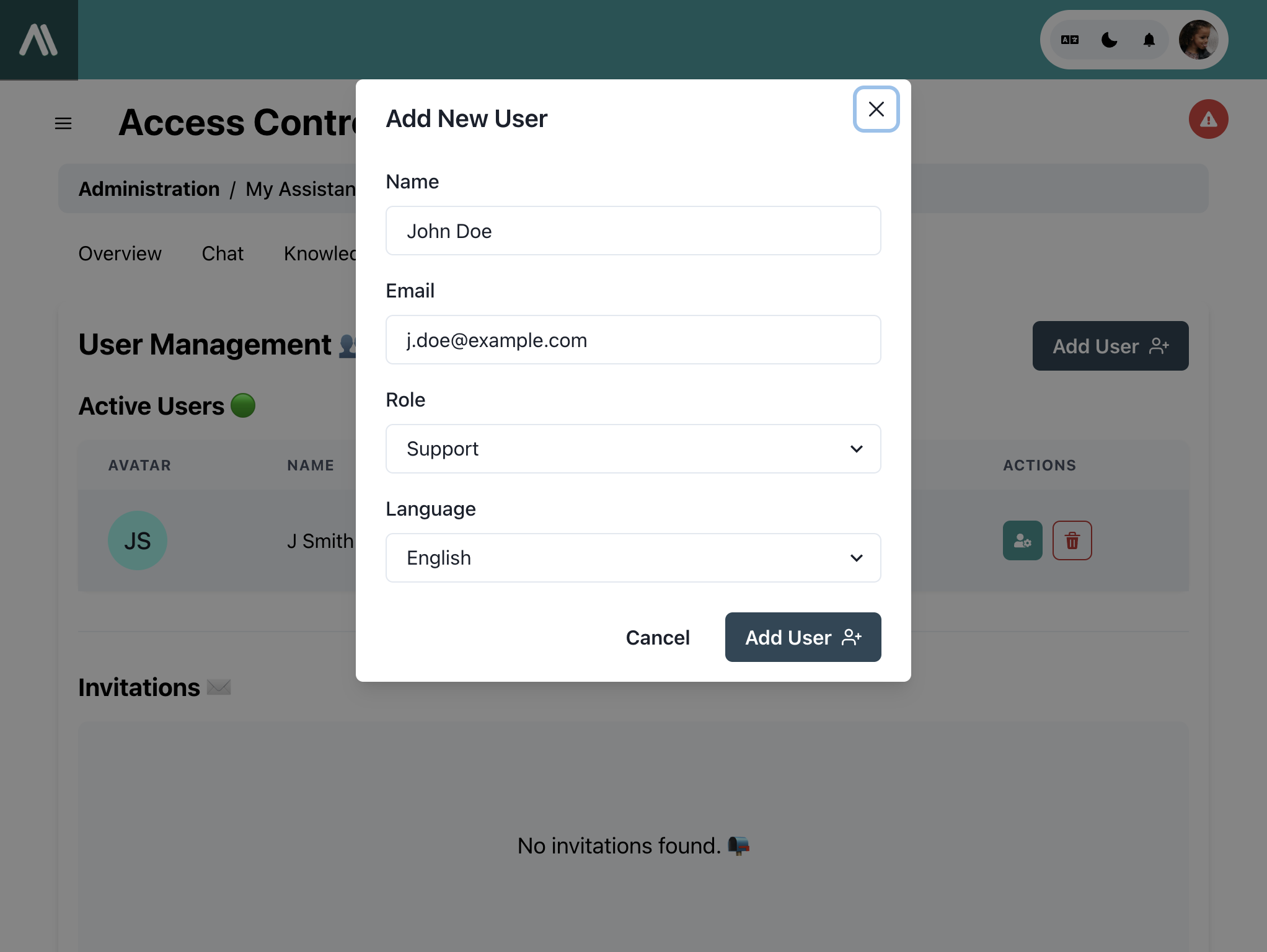
Inviti ✉️
Questa sezione mostra gli inviti inviati agli utenti per unirsi al sistema. Se non sono stati inviati inviti, verrà visualizzato un messaggio che indica "Nessun invito trovato".
Aggiungere un Utente
Per aggiungere un utente, segui questi passaggi:
- Clicca sul pulsante "Aggiungi Utente"
- Compila le informazioni dell'utente nel modulo:
- Nome: Inserisci il nome completo dell'utente (ad es., John Doe).
- Email: Inserisci l'indirizzo email dell'utente (ad es., j.doe@example.com).
- Ruolo: Seleziona il ruolo dell'utente dal menu a discesa (ad es., Supporto).
- Lingua: Seleziona la lingua preferita dall'utente (opzionale).
- Clicca su "Aggiungi Utente" per salvare il nuovo utente.
Eliminare un Utente
Per eliminare un utente, segui questi passaggi:
- Clicca sull'icona di eliminazione a destra dell'utente che desideri eliminare.
- Conferma l'eliminazione nella finestra di dialogo che appare.
Modificare un Utente
Per modificare le informazioni di un utente, segui questi passaggi:
- Clicca sull'icona di modifica a destra dell'utente che desideri modificare.
- Aggiorna le informazioni dell'utente nel modulo che appare.
- Clicca su "Salva" per salvare le modifiche.
Email di Invito
Quando un nuovo utente viene aggiunto, riceve un'email di invito contenente un link per impostare il proprio account. Questa email include le seguenti informazioni:
- Oggetto dell'Email: "Ciao, [Nome dell'Utente]!"
- Messaggio di Benvenuto: "[Nome dell'Utente] ti ha invitato a utilizzare [nome del sistema]."
- Link per Impostare l'Account: Un pulsante "Imposta account" che reindirizza l'utente alla pagina di impostazione dell'account.
- Informazioni Aggiuntive: Istruzioni per ricevere aiuto e un link alla documentazione.
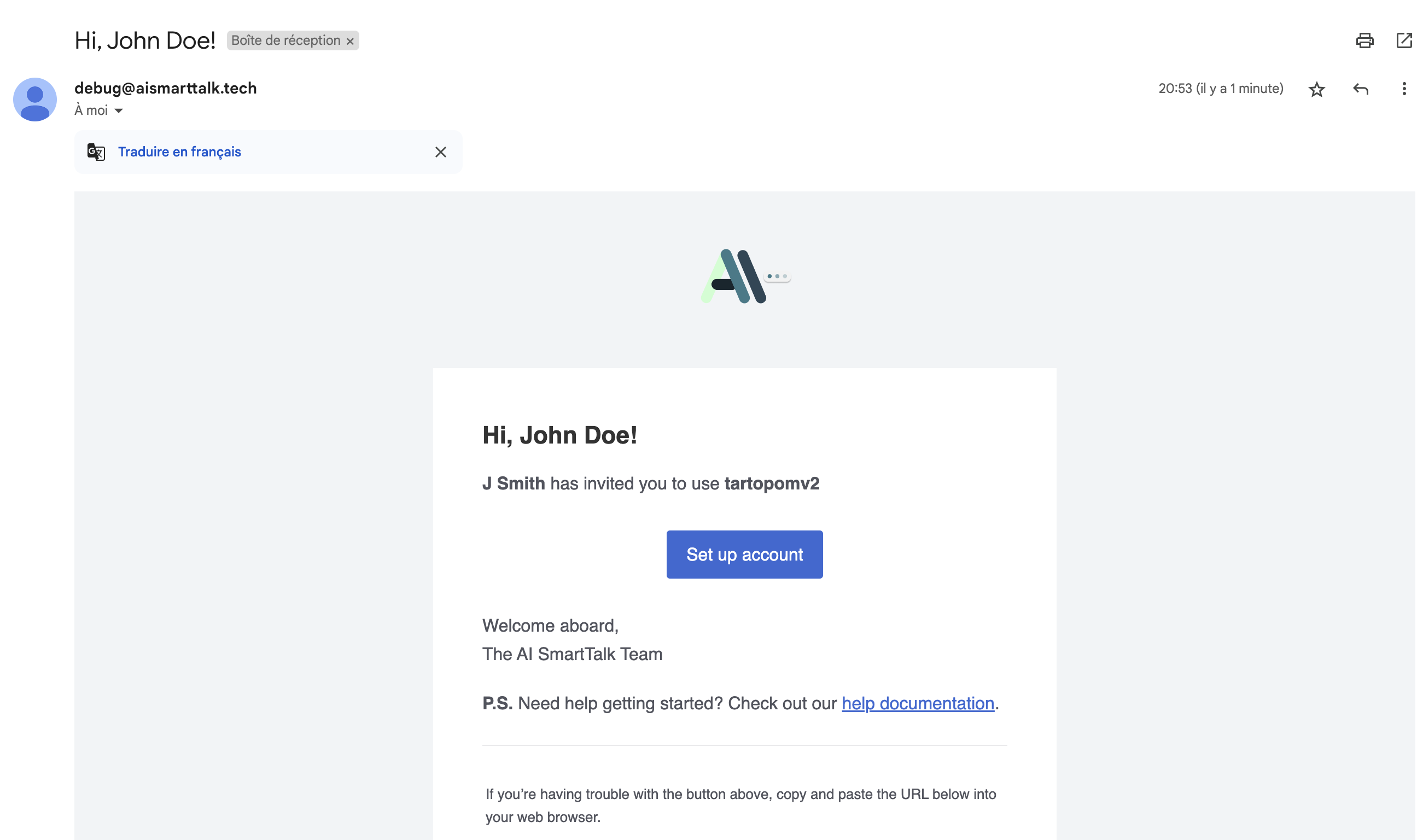
Questo tutorial ti guida attraverso i passaggi necessari per gestire gli utenti nel tuo sistema. Segui queste istruzioni per aggiungere, modificare o eliminare utenti in modo semplice ed efficiente.